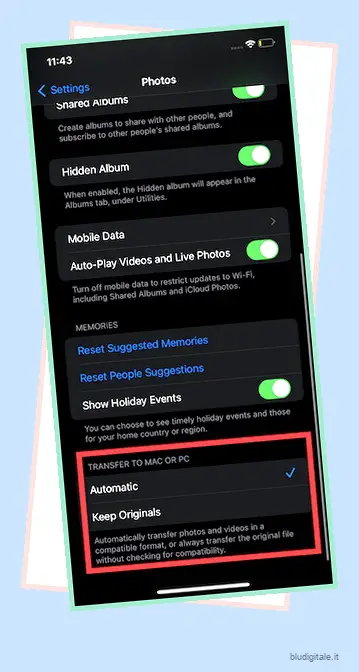Grazie alla sua capacità di risparmiare molto spazio di archiviazione senza compromettere la qualità dell’immagine, HEIC (noto anche come HEIF) è il formato di immagine più efficiente. Come parte della funzione di gestione intelligente dell’archiviazione sul tuo iPhone, HEIF è stato il formato di immagine predefinito da iOS 11 . Sebbene nessuno possa discutere l’efficienza di HEIF, ha ancora molta strada da fare prima che possa superare JPEG in termini di compatibilità. Esistono ancora molte piattaforme che non supportano HEIF in modo nativo. Ciò significa che sei costretto a convertire le immagini HEIF in JPEG per farle funzionare con qualsiasi altro software o hardware. Quindi, se desideri utilizzare un formato di immagine ampiamente compatibile per un’esperienza senza problemi, lascia che ti mostri come scattare foto JPEG su un iPhone anziché su HEIC.
Salva foto JPEG invece di HEIC su iPhone (2022)
Prima di passare attraverso il processo passo-passo per scattare foto JPEG su iPhone, assicurati di controllare la differenza tra i formati di immagine HEIC e JPEG, insieme agli svantaggi della scelta di JPEG. Usa la tabella qui sotto per saltare direttamente alla guida. Sommario
Che cos’è il formato immagine HEIC e JPEG su iPhone?
Se volete continuare a leggere questo post su "Come scattare foto JPEG su iPhone anziché HEIC" cliccate sul pulsante "Mostra tutti" e potrete leggere il resto del contenuto gratuitamente. ebstomasborba.pt è un sito specializzato in Tecnologia, Notizie, Giochi e molti altri argomenti che potrebbero interessarvi. Se desiderate leggere altre informazioni simili a Come scattare foto JPEG su iPhone anziché HEIC, continuate a navigare sul web e iscrivetevi alle notifiche del blog per non perdere le ultime novità.
Quando Apple ha deciso di adottare il formato di file HEIF (introdotto nel 2015 da Moving Picture Experts Group/MPEG) con il rilascio di iOS 11, il colosso di Cupertino ha coniato il nome HEIC. È così che HEIC è diventata la variante di HEIF su iPhone.
Essendo il primo grande ad adottare il formato di file, Apple ha presentato HEIC come una funzionalità rivoluzionaria per gli utenti iOS. Dotato di metodi di compressione avanzati e moderni, HEIC può salvare le immagini in file di dimensioni inferiori pur mantenendo una qualità dell’immagine superiore. In particolare, le immagini HEIC occupano circa la metà dello spazio di un file JPG di qualità equivalente. Ciò significa che puoi archiviare più immagini sul tuo iPhone se le acquisisci in formato HEIC.
Un’altra cosa che separa HEIC da altri formati è la possibilità di archiviare immagini codificate con più formati di codifica, ad esempio foto HDR e SDR.
Introdotto nel 1992, JPEG (Joint Photographic Experts Group) è il formato più comunemente utilizzato per la compressione e la perdita di immagini digitali. È in grado di raggiungere una compressione 10:1 con una perdita poco percettibile nella qualità delle immagini. 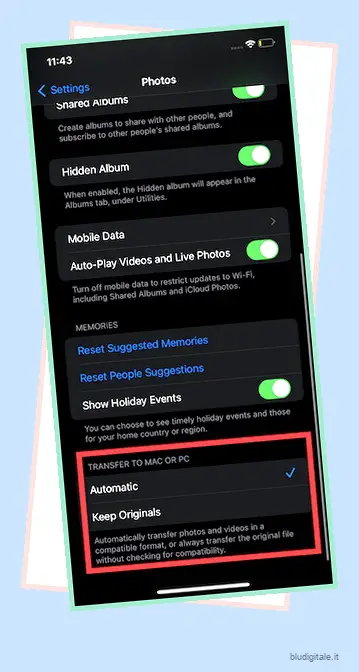
Nonostante sia più efficiente, HEIF deve ancora essere adottato da tutte le principali piattaforme. Per evitare incompatibilità, iOS 15 converte automaticamente le immagini archiviate nel formato HEIC nel vecchio formato JPEG. Quando trasferisci immagini dal tuo iPhone al tuo Mac o PC Windows, assicurati di modificare questa impostazione. (App Impostazioni -> Foto -> Trasferisci su Mac o PC -> Automatico). L’app Mail integrata su iPhone converte anche le immagini HEIC in JPEG prima di inviarle al destinatario per una maggiore compatibilità.
Carenze del formato immagine JPEG da tenere a mente
Compatibilità a parte, non tutto ciò che riguarda il formato immagine JPEG brilla. Uno dei punti deboli della scelta di JPEG è che sei costretto a registrare video in formato H.264 , che è a dir poco inferiore alla media.
Inoltre, se desideri registrare un video 4K a 60 fotogrammi al secondo (FPS) o acquisire un video 1080p al rallentatore a 240 FPS, devi passare a High Efficiency. Ti consente di acquisire immagini in formato HEIC (High-Efficiency Image Format) e video in formato HEVC (High-Efficiency Video Coding, noto anche come H.265), rispettivamente.
In poche parole, tutto si riduce a un’eccellente efficienza rispetto a una compatibilità senza pari. Quanto a quale dovresti scegliere, dipende interamente dalle tue esigenze specifiche. Ecco perché Apple offre un modo abbastanza semplice per passare da uno all’altro in iOS.
Scatta foto JPEG invece di HEIC per impostazione predefinita su iPhone
Tieni presente che i passaggi sono gli stessi per iOS 15 di ultima generazione e versioni precedenti del sistema operativo Apple, inclusi iOS 14 e iOS 13. Quindi, indipendentemente dalla versione di iOS che stai utilizzando, scopri come scattare foto JPEG invece di HEIC su iPhone proprio qui:
1. Apri l’app Impostazioni sul tuo iPhone. Successivamente, scorri verso il basso e apri le impostazioni “Fotocamera”. 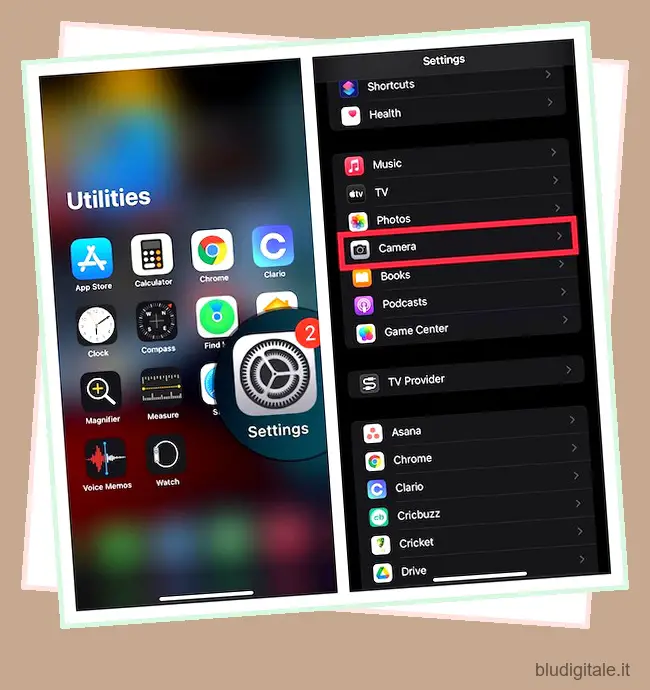
2. Ora seleziona l’opzione ” Formati ” in alto. 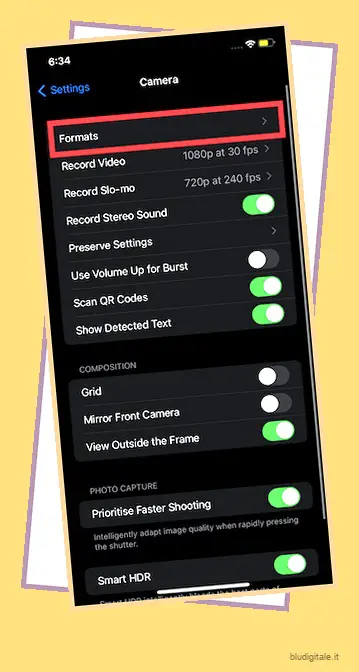
3. Successivamente, avrai due opzioni tra cui scegliere:
- Alta efficienza: consente di acquisire foto e video nel formato HEIF (immagine) e HEVC (video) ad alta efficienza.
- Più compatibile: consente agli utenti di iPhone di scattare foto in JPEG e video in formato H.264, rispettivamente.
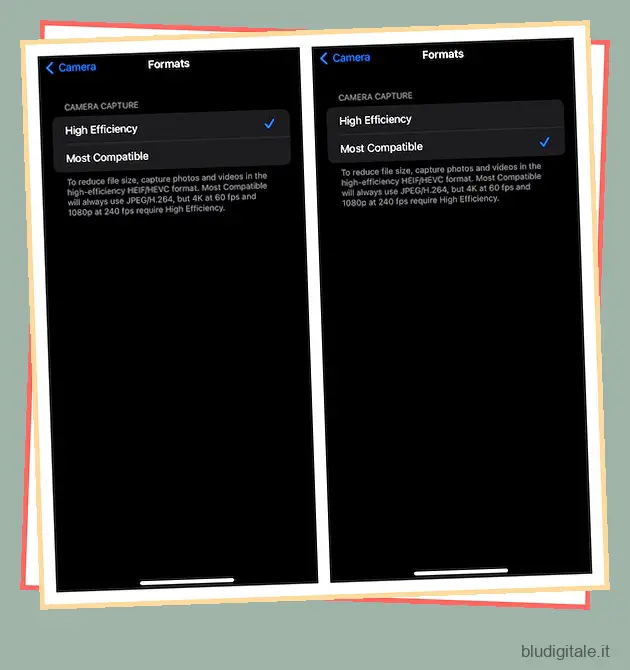
4. Seleziona Più compatibile nelle impostazioni “Formati” e sei a posto! Andando avanti, il tuo iPhone farà sempre clic sulle immagini in formato JPEG o H.264 (in caso di video) anziché HEIC (o HEVC). Se desideri annullare la selezione, ripeti gli stessi passaggi e scegli “Alta efficienza” come formato.
Imposta JPEG come formato immagine predefinito sul tuo iPhone
In questo modo si conclude la nostra guida su come impostare JPEG come formato predefinito per fare clic sulle immagini su iPhone invece di HEIC. Come ho detto sopra, dovresti sceglierlo in base alle necessità, specialmente quando la compatibilità è in cima alla tua mente. Sarebbe stato meglio che ci fosse un modo per impostare JPEG e HEVC rispettivamente come formato immagine e video predefinito. La libertà di scegliere il formato preferito senza essere costretti a scegliere la compatibilità o l’efficienza sarebbe la strada migliore da percorrere. Prendi appunti, Apple! Cosa ne pensi della facile opzione per passare dai formati JPEG a HEIC? Fammi sapere i tuoi pensieri nei commenti qui sotto.